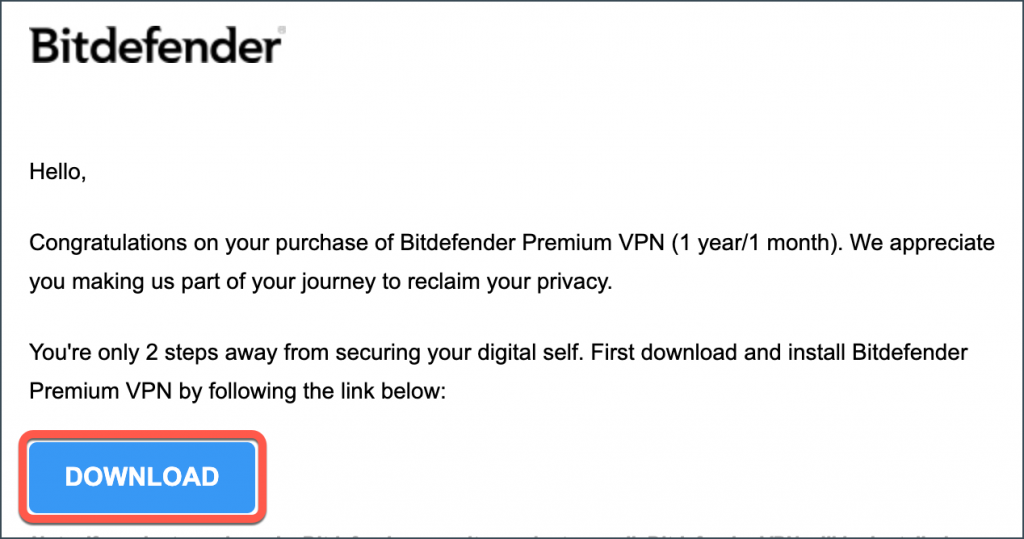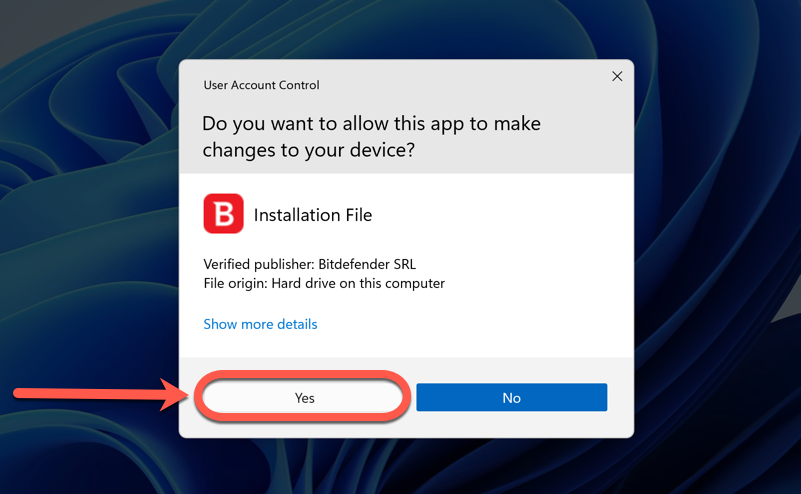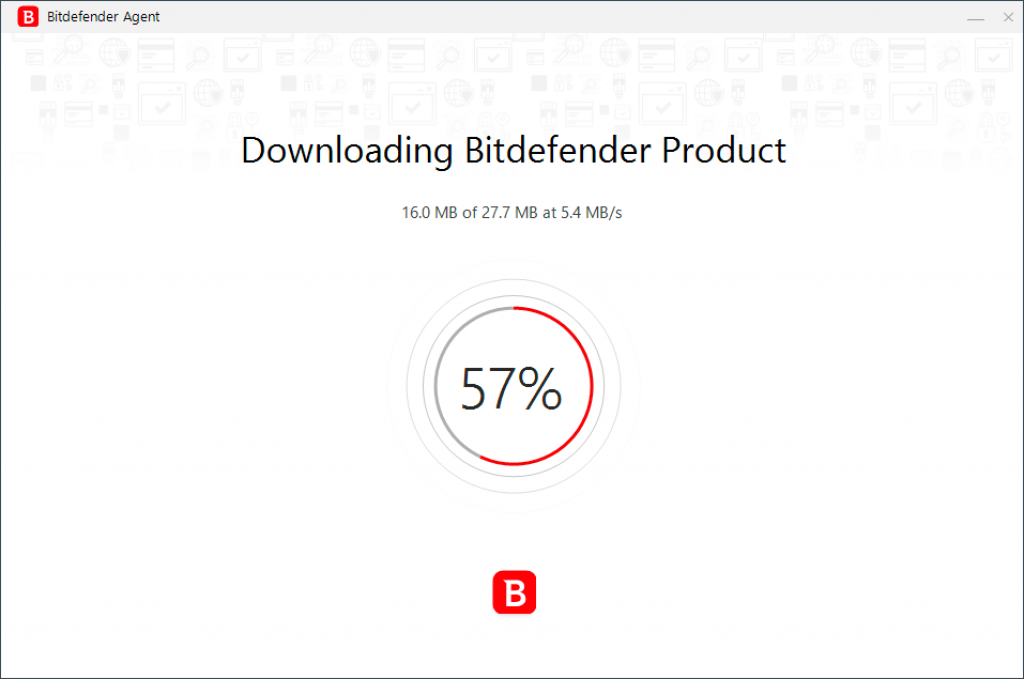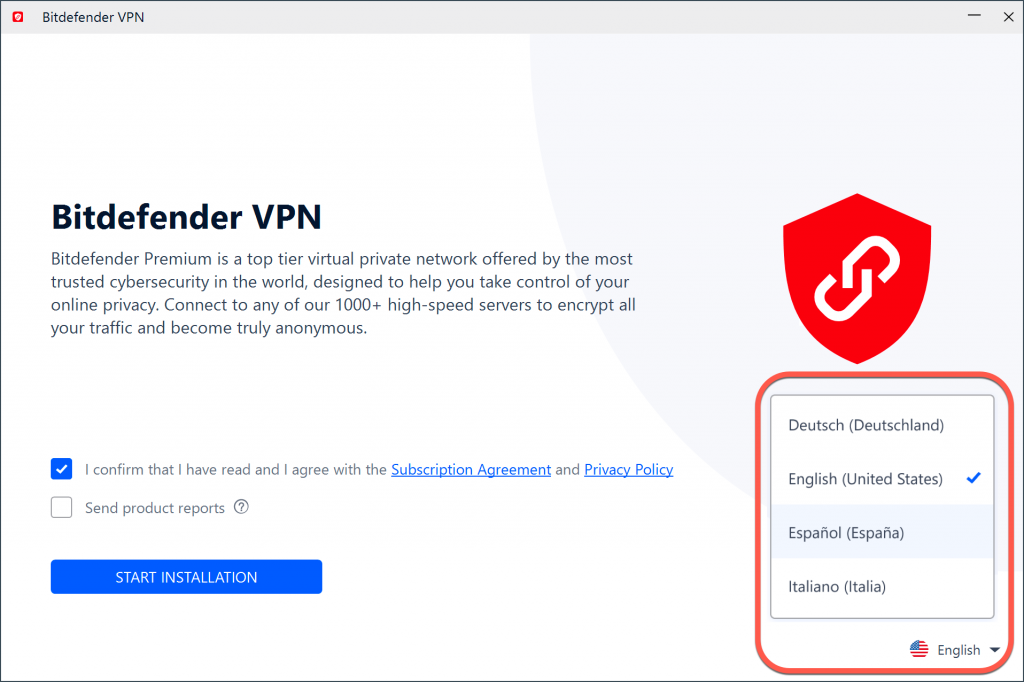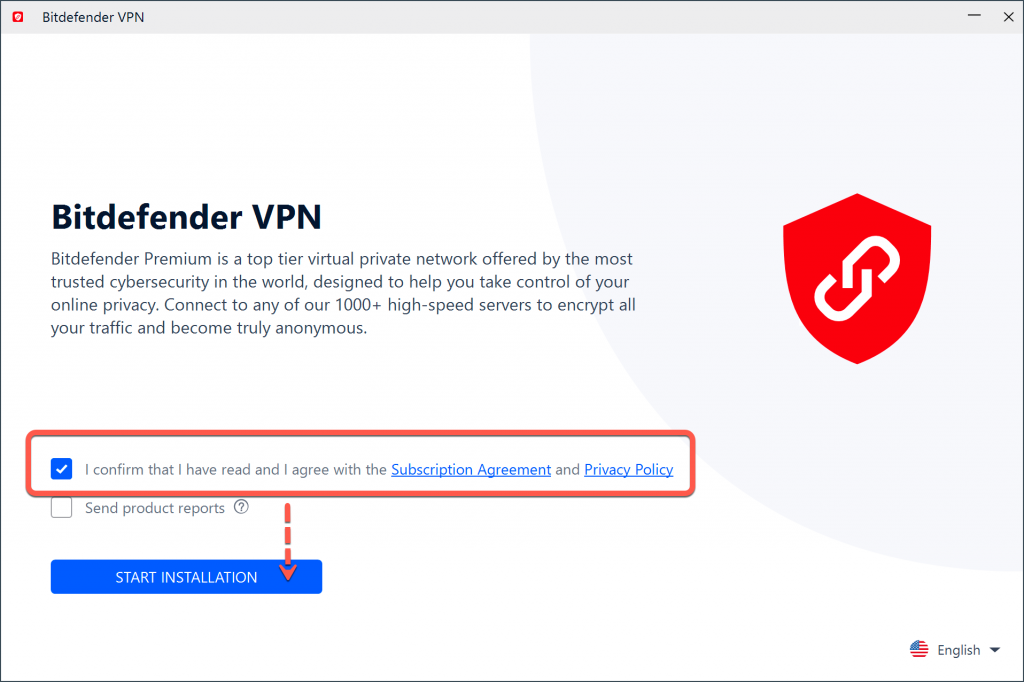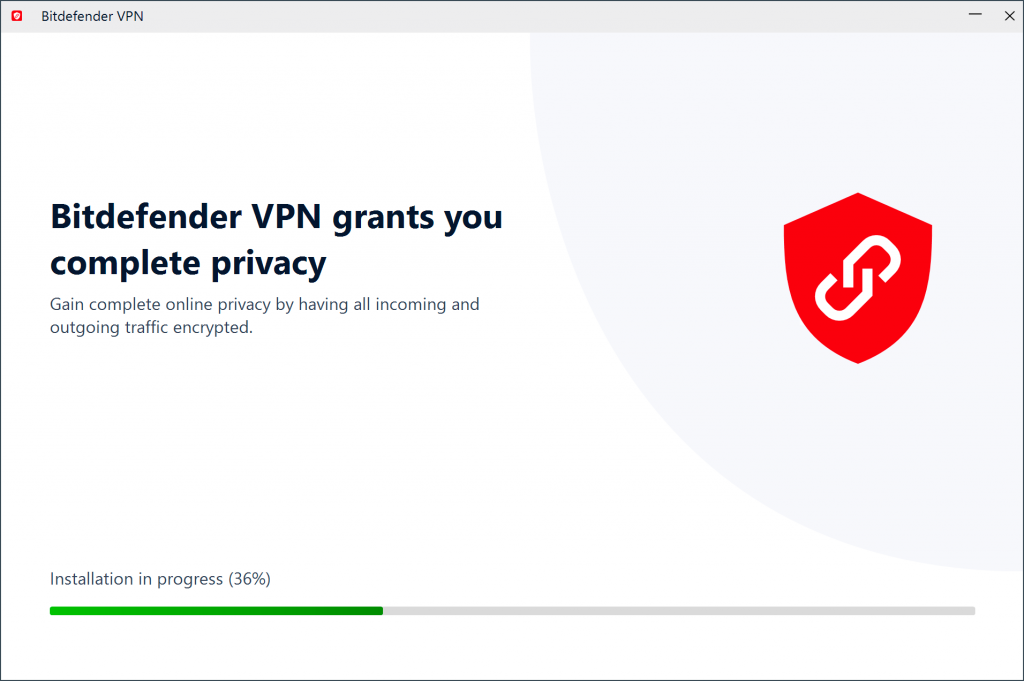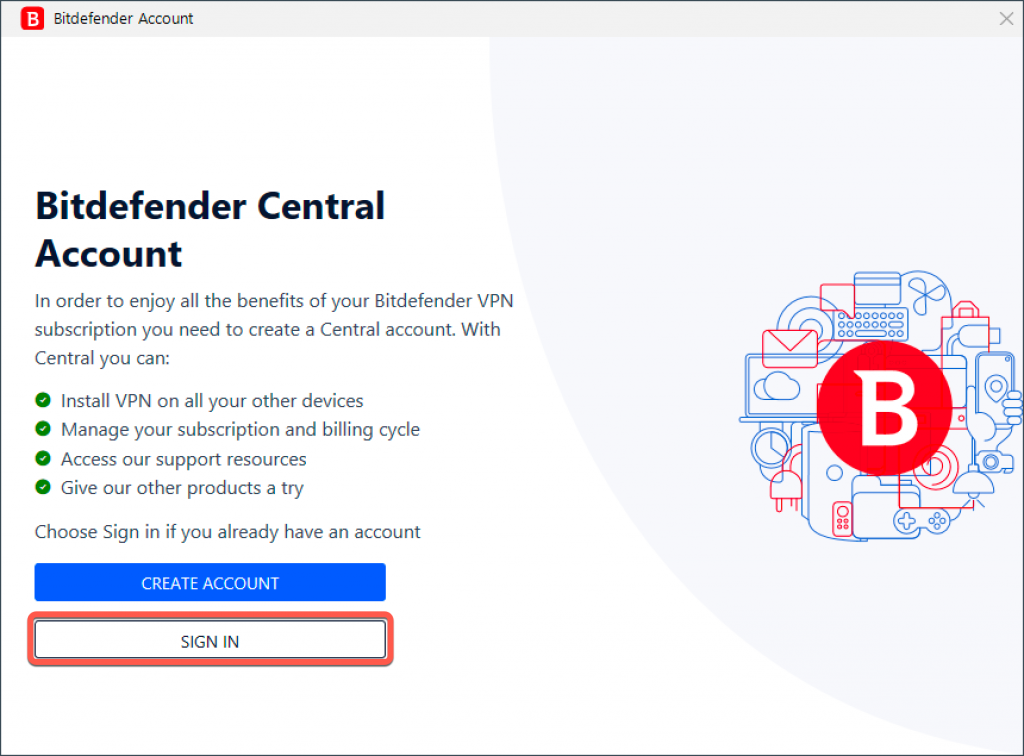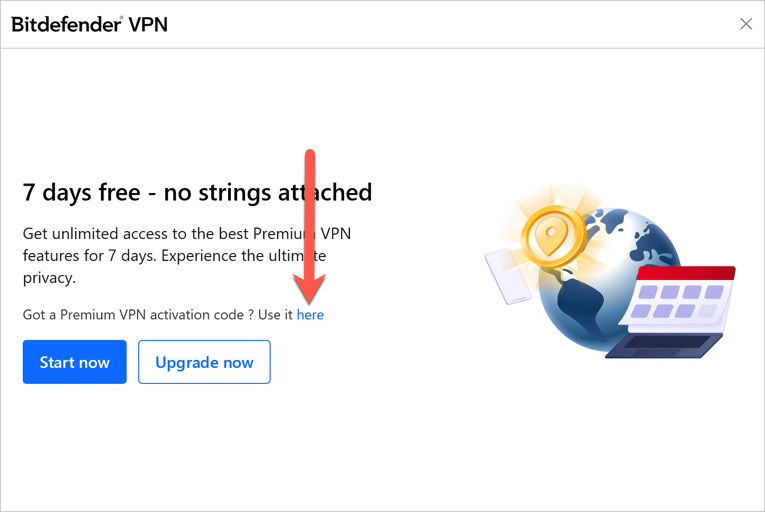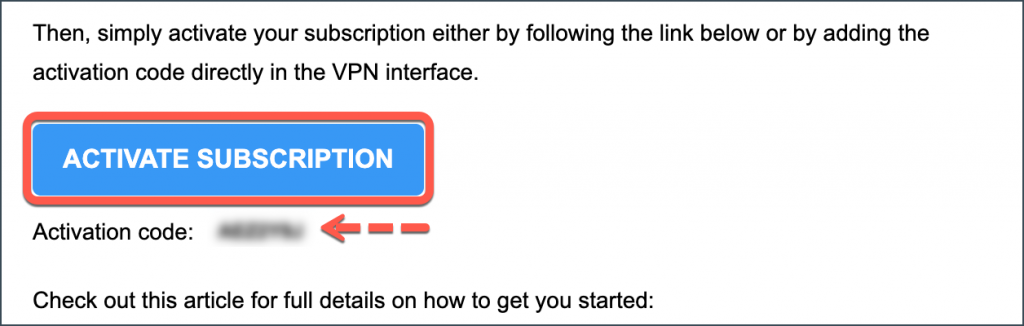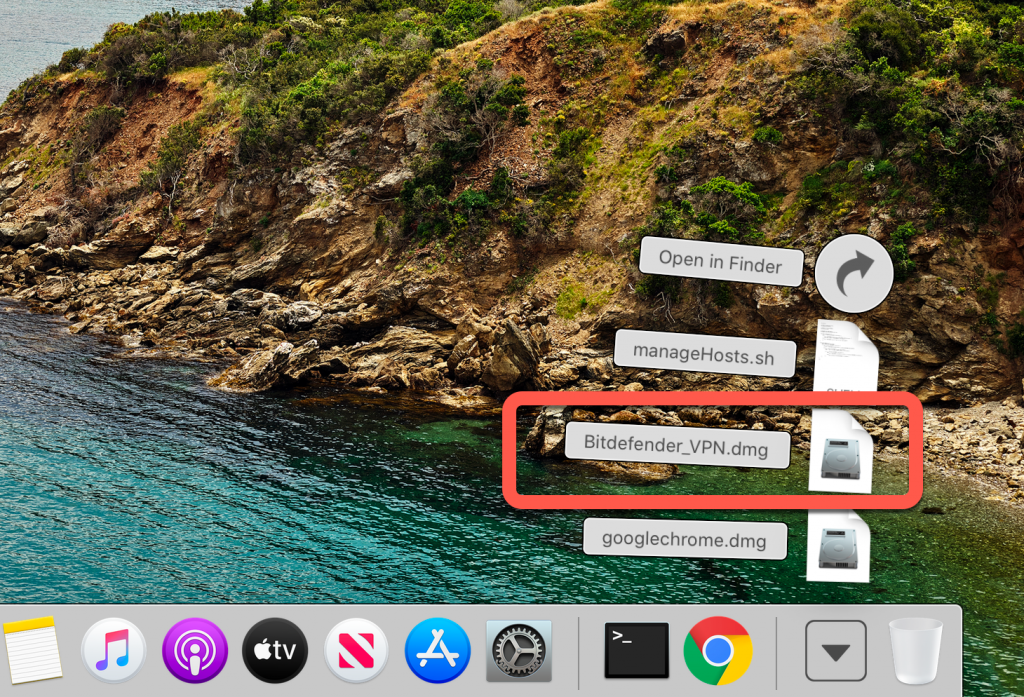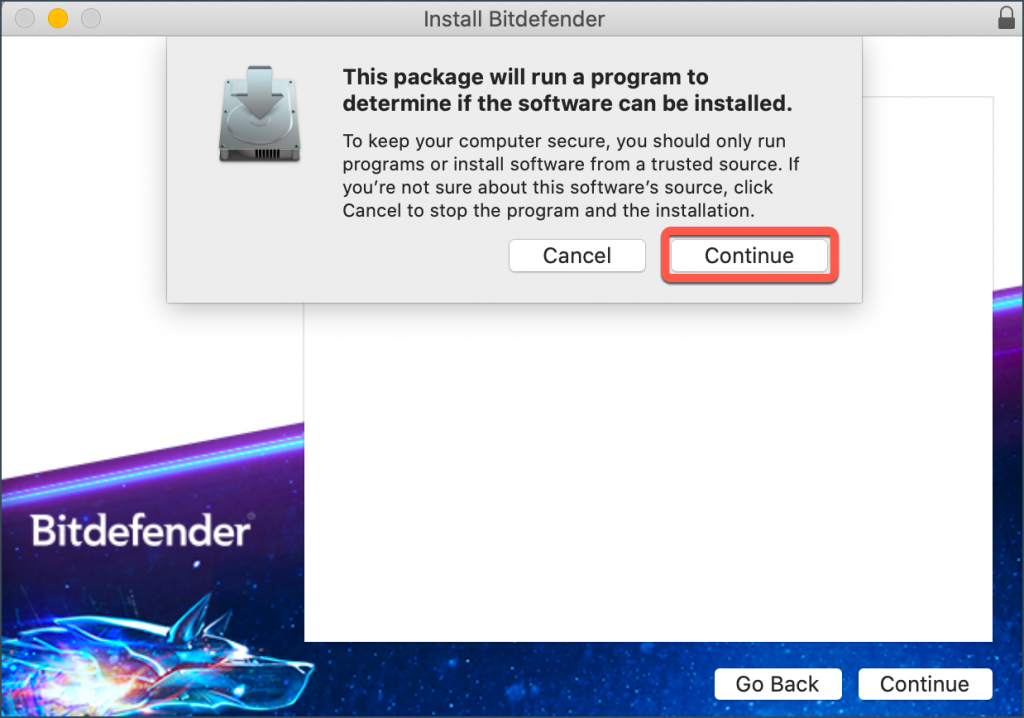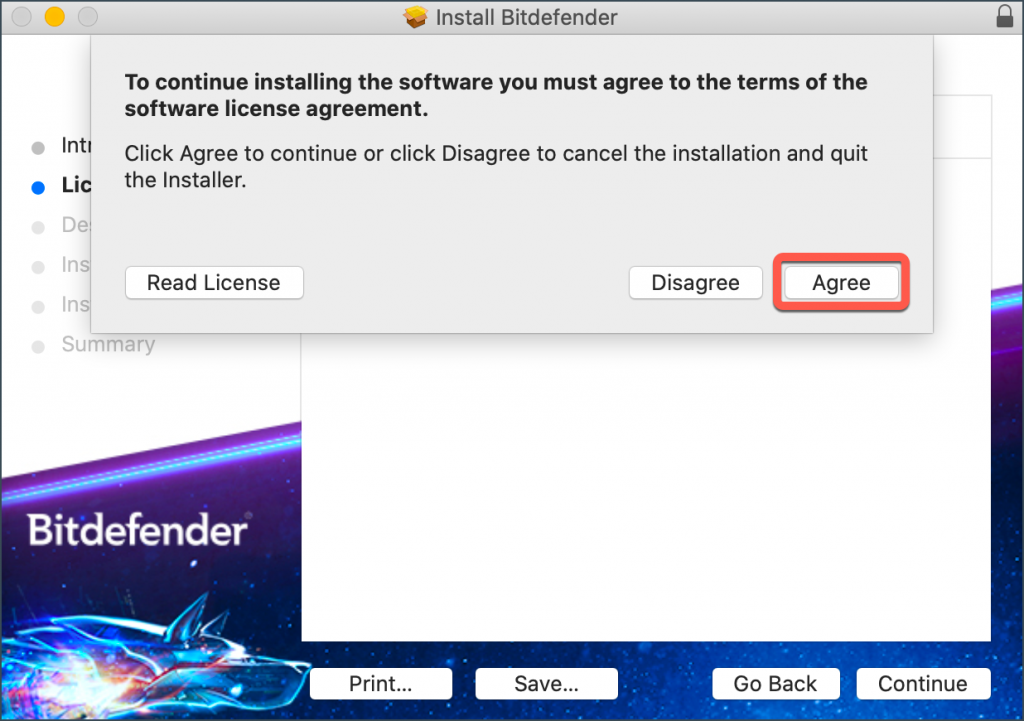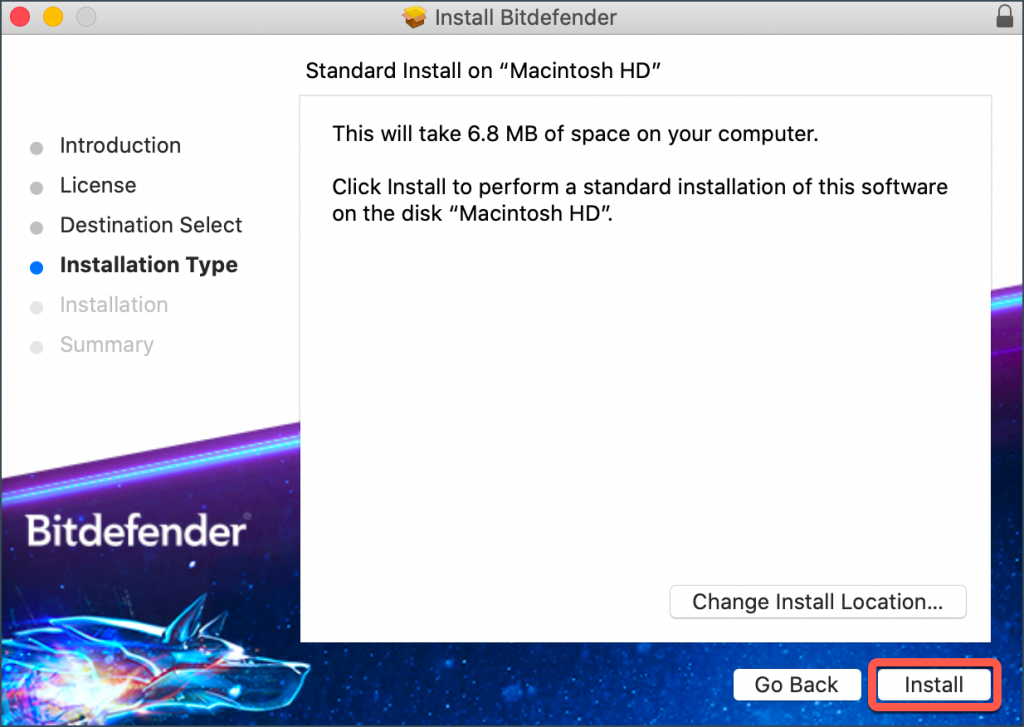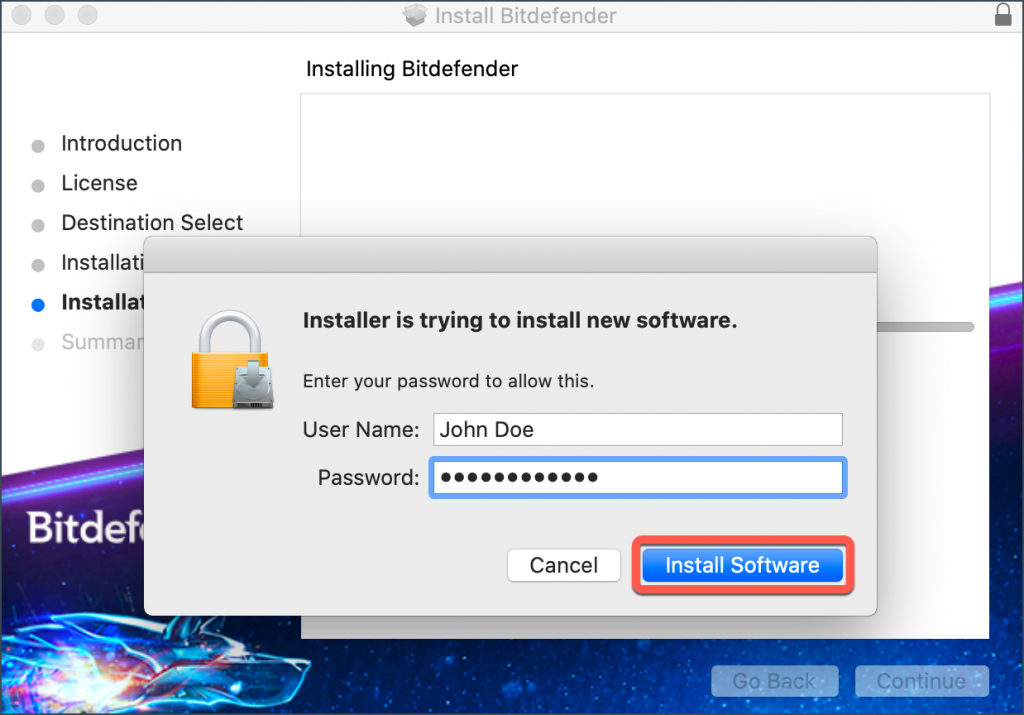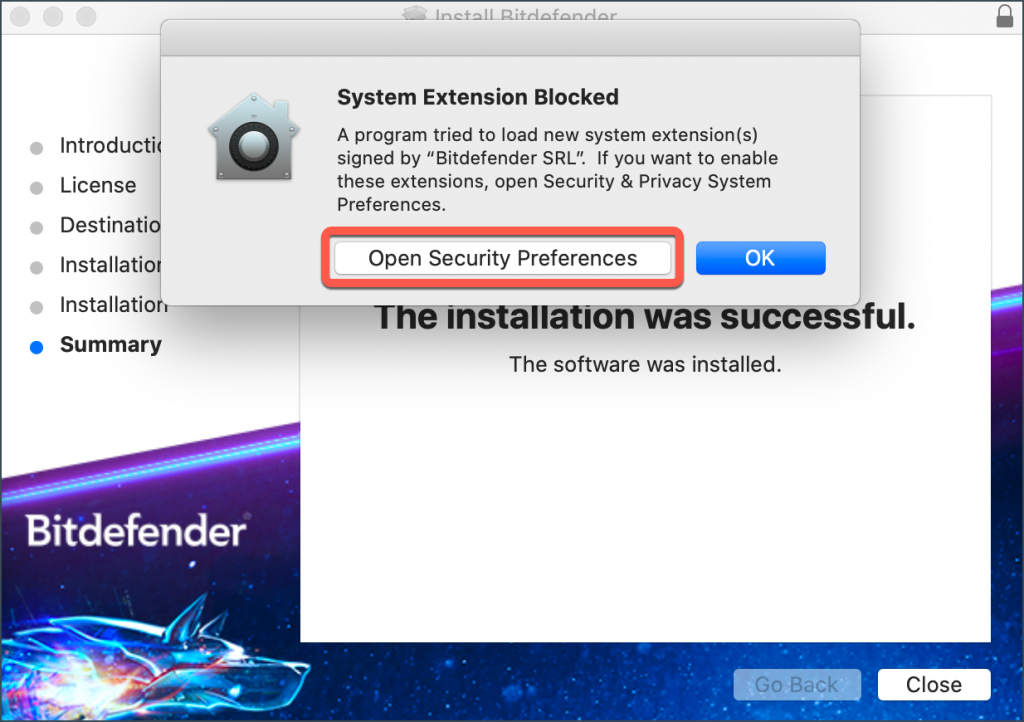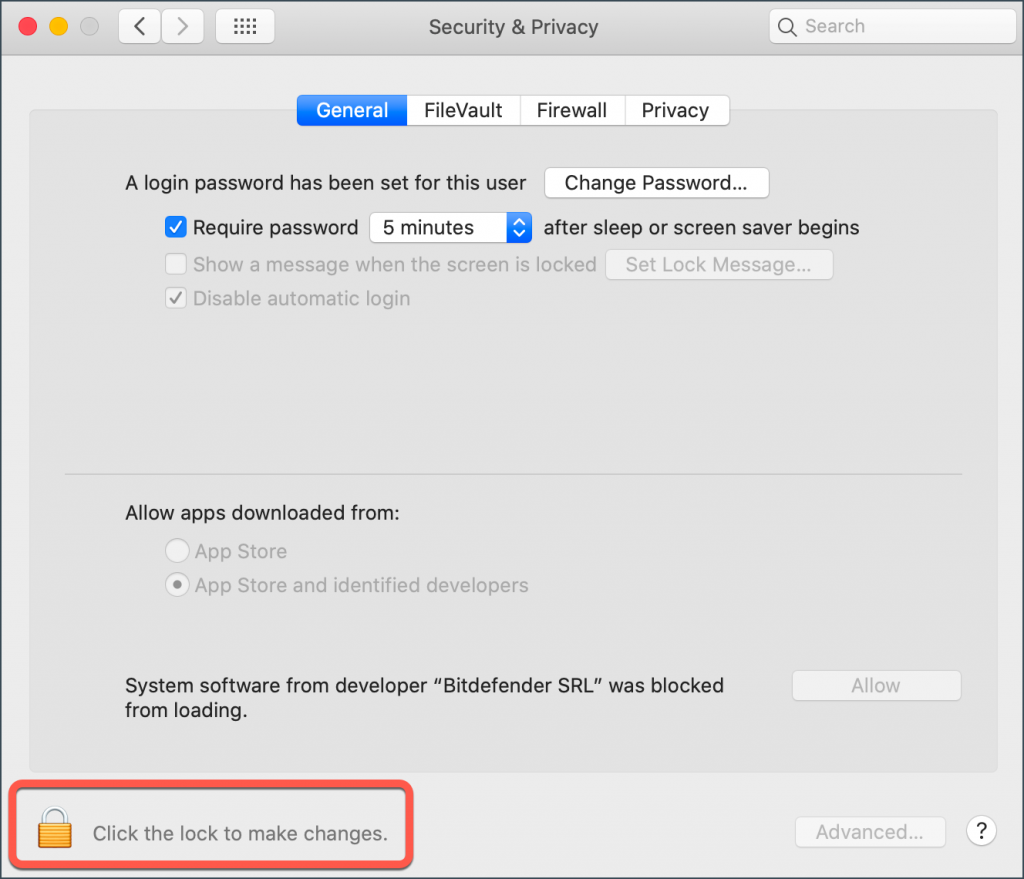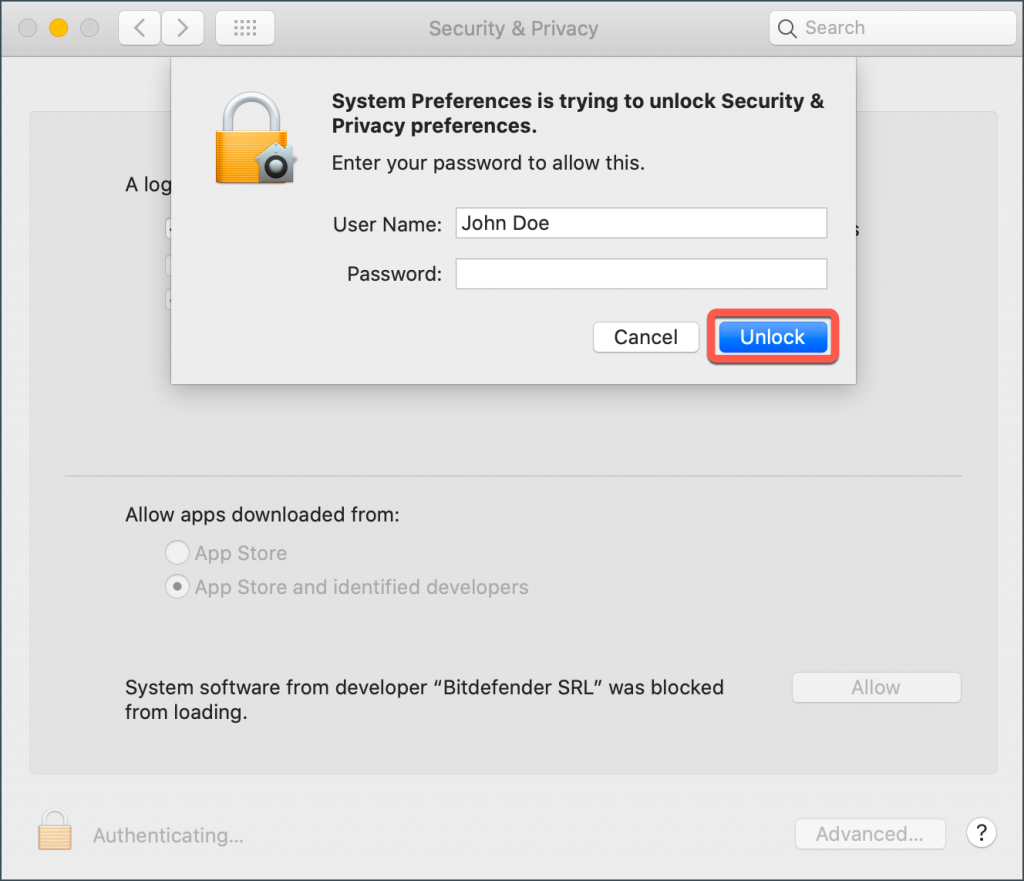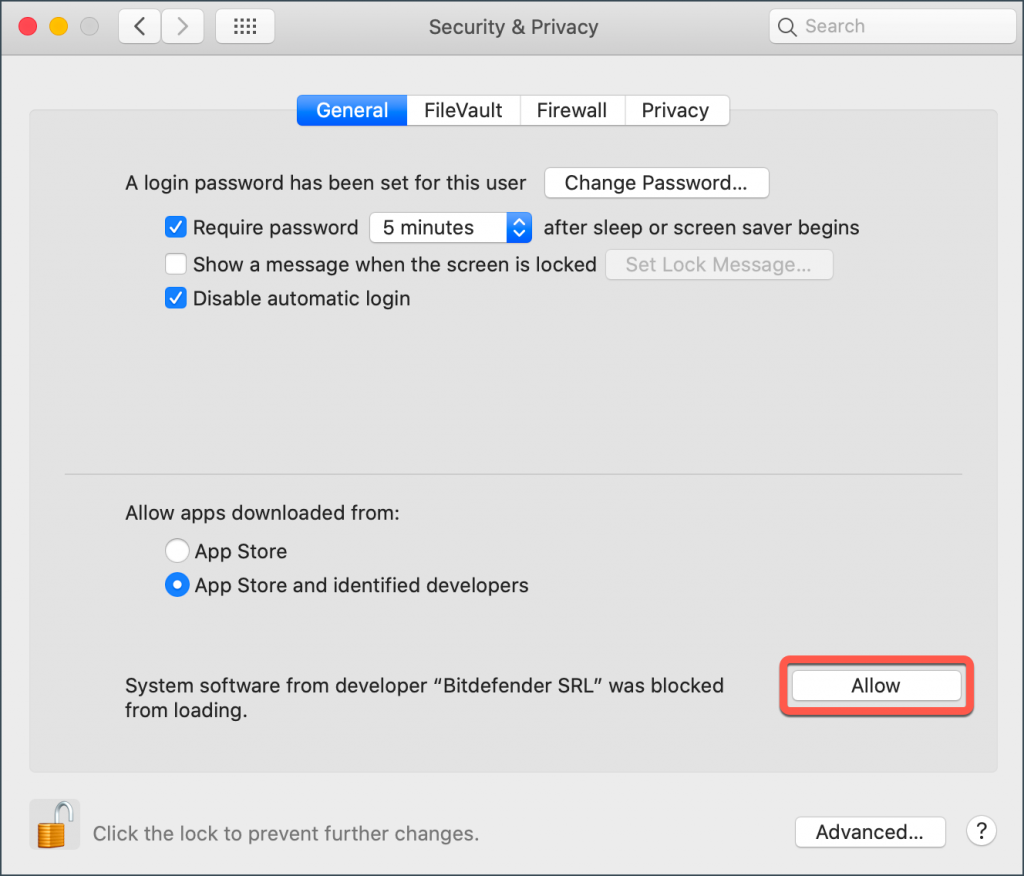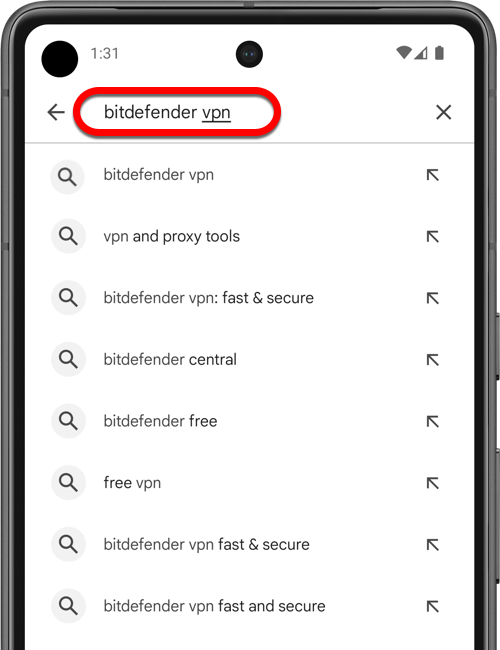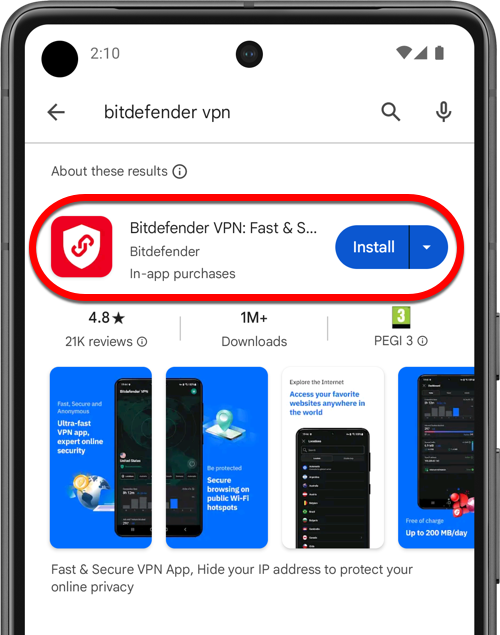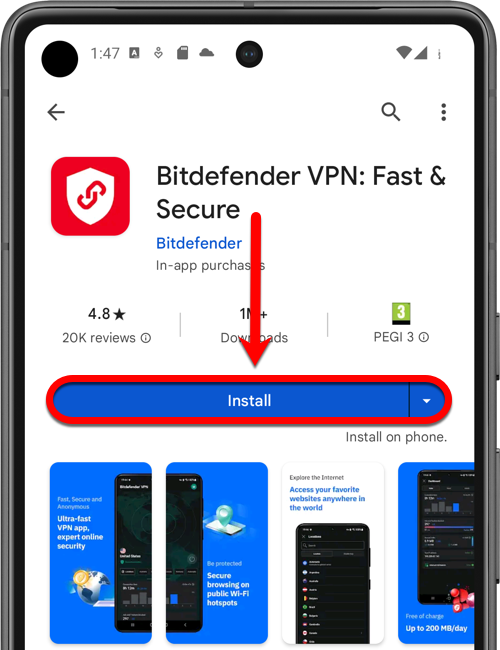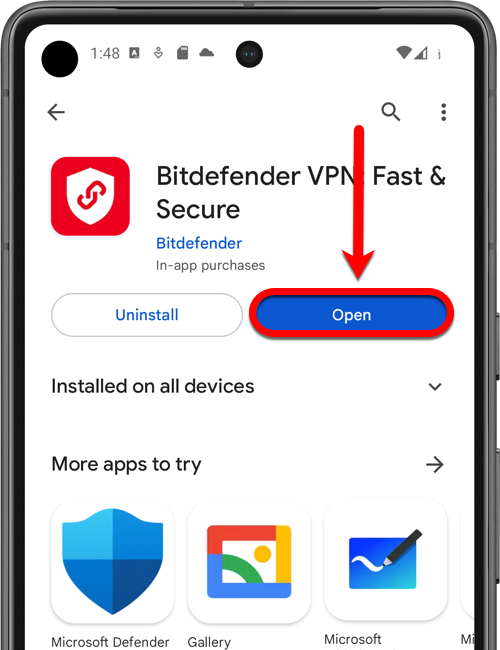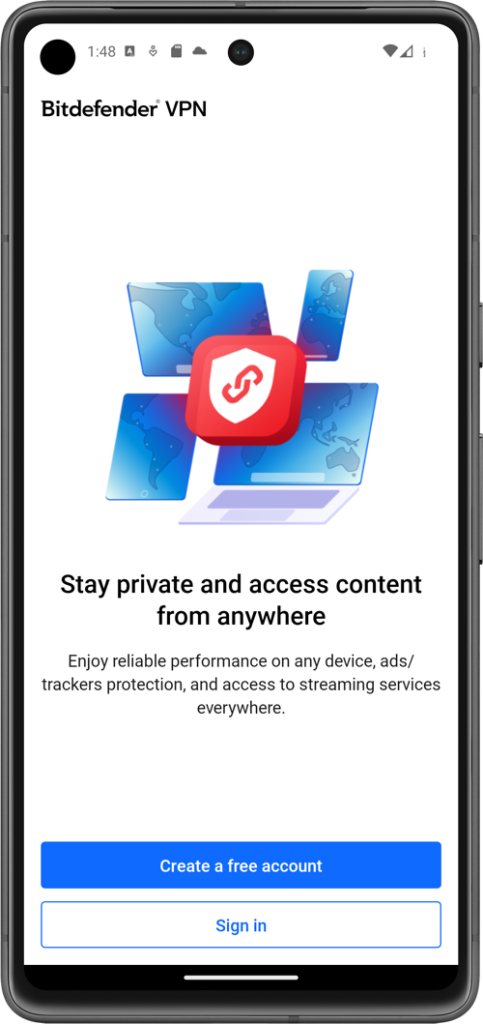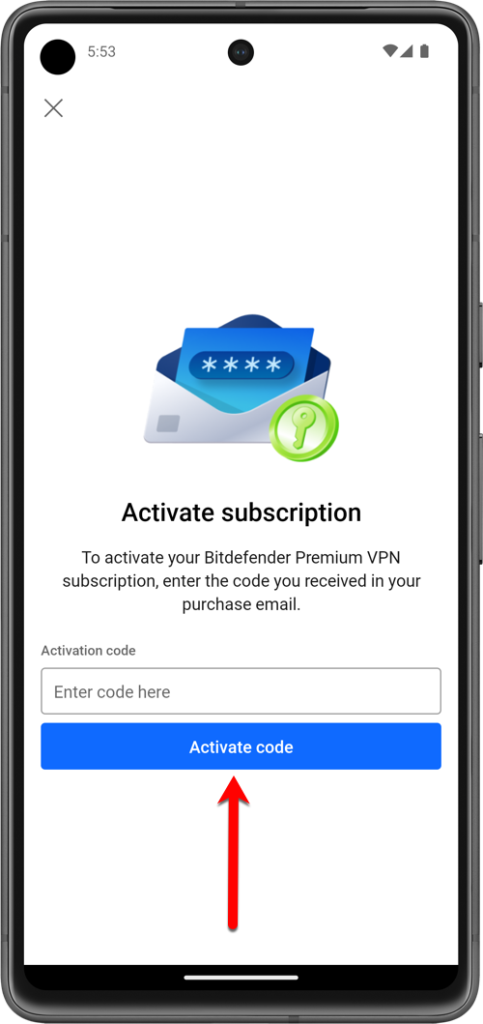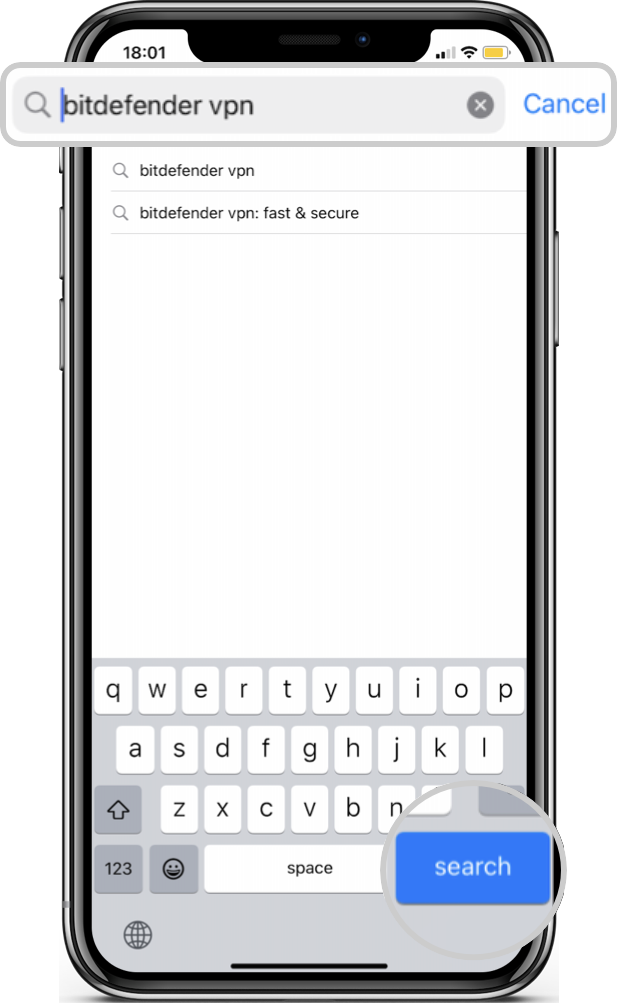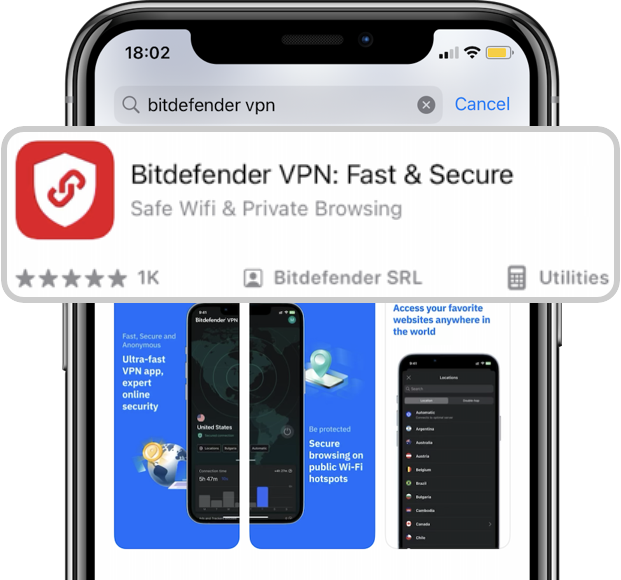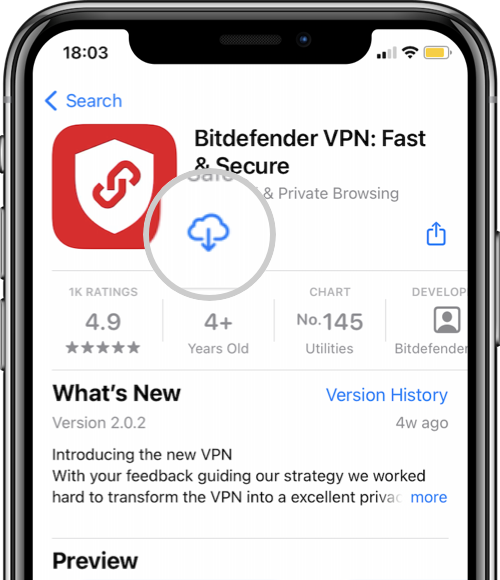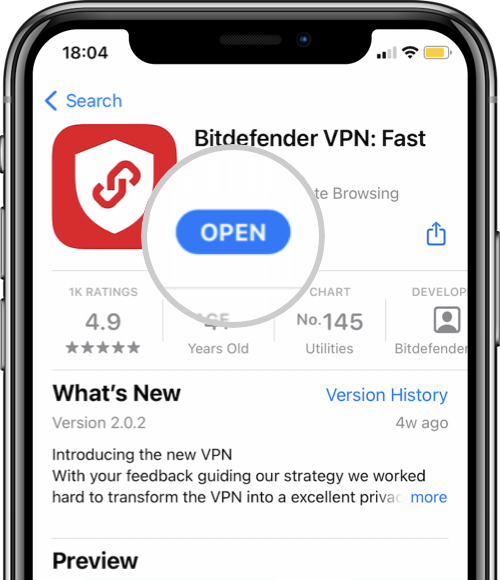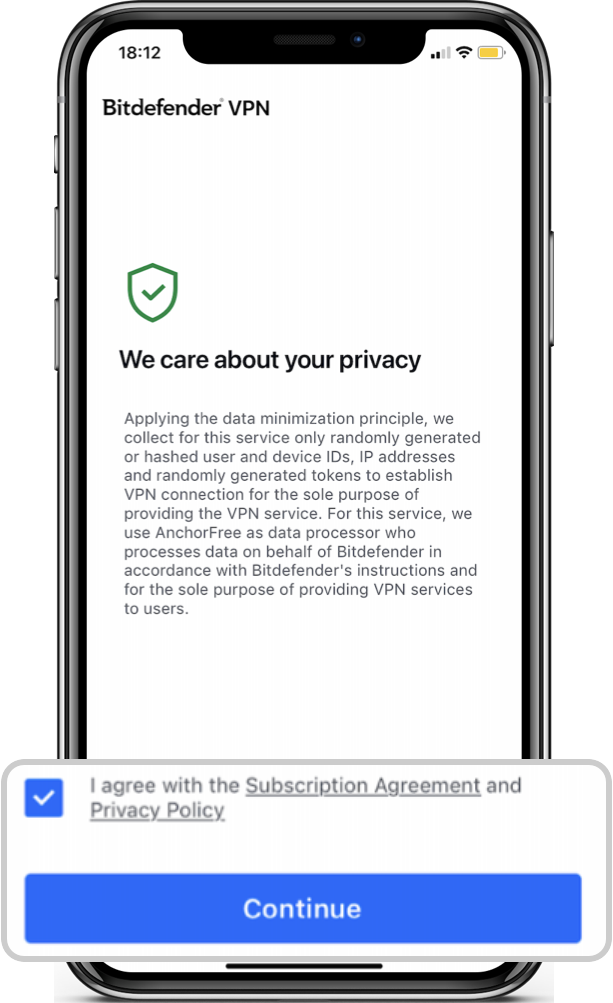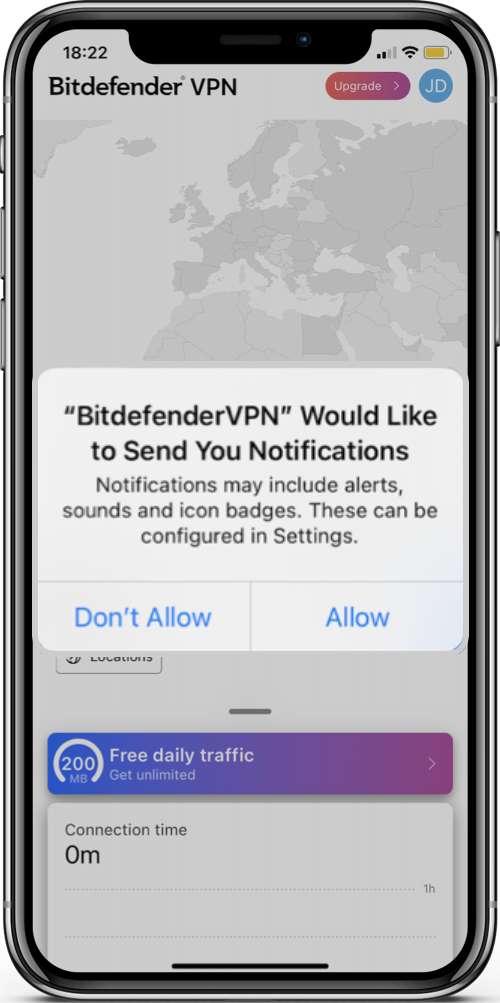Este artículo proporciona instrucciones paso a paso para instalar y activar Bitdefender Premium VPN.
Empecemos por el sistema operativo de su dispositivo:
Windows
ⓘ Nota: Vaya directamente a la sección Activación si ya tiene Bitdefender Total Security/Internet Security/Antivirus Plus u otra solución de seguridad de Bitdefender en su ordenador, ya que Bitdefender VPN se instala automáticamente con ella.
Instalación
1. Para instalar Bitdefender VPN en un PC Windows, comience descargando el kit de instalación. Puede encontrarlo aquí o en el correo electrónico que recibió tras comprar Bitdefender Premium VPN.
2. Cuando la descarga esté lista, haga doble clic en el archivo bitdefender_vpn que acaba de guardar para iniciar la instalación.
3. Haga clic en Sí si aparece el cuadro de diálogo Control de cuentas de usuario.
4. Espere mientras Bitdefender VPN descarga los archivos necesarios.
5. Una vez completada la descarga, utilice el menú desplegable del instalador para seleccionar su idioma preferido.
6. Marque la casilla que confirma que acepta el Acuerdo de suscripción y la Política de privacidad y, a continuación, haga clic en INICIAR INSTALACIÓN.
7. Espere hasta que Bitdefender VPN termine de instalarse en el ordenador.
8. Inicie sesión con su cuenta Bitdefender. Si no tiene una cuenta, también puede registrarse directamente en la aplicación.
9. En este punto, si no tiene una suscripción Bitdefender Premium VPN activa en su cuenta Bitdefender, tiene dos opciones:
- A. Puede tocar en Empezar ahora para iniciar una prueba de 7 días de Bitdefender VPN que le da acceso a todas las funciones Premium.
- B. Alternativamente, puede pulsar sobre Utilícelo aquí > introduzca el código que recibió en su correo electrónico de compra > pulse sobre Activar código para empezar a utilizar su suscripción Bitdefender Premium VPN.
Tras una breve espera, Bitdefender VPN estará instalado y listo para ser utilizado.
Activación
Para activar la suscripción después de haber instalado Bitdefender VPN, sólo tiene que ir al correo electrónico que recibió después de comprar Bitdefender Premium VPN y hacer clic en el botón ACTIVAR SUSCRIPCIÓN.
Alternativamente, puede activar la suscripción directamente desde la interfaz VPN:
- Haga clic en Configuración en la parte superior de la ventana de Bitdefender VPN.
- A continuación, seleccione Mi cuenta en el menú de la izquierda y haga clic en ¿Tiene un código de activación?
- Introduzca el código de activación del correo electrónico y haga clic en el botón Activar código.
¡Enhorabuena! Bitdefender VPN se ha instalado y activado correctamente en su PC con Windows.
macOS
ⓘ Nota: Vaya directamente a la sección Activación si ya tiene Bitdefender Antivirus for Mac en su dispositivo, ya que Bitdefender VPN se instala automáticamente con él.
Instalación
1. Para instalar Bitdefender VPN en su Mac, comience descargando el kit de instalación. Puede encontrarlo aquí o en el correo electrónico que recibió tras comprar Bitdefender Premium VPN.
2. El instalador se guardará en el Mac. En la carpeta Descargas, haga doble clic en el archivo del paquete Bitdefender.
3. Siga las instrucciones en pantalla. Seleccione Continuar.
4. Se le guiará a través de los pasos necesarios para instalar Bitdefender VPN en su Mac. Haga clic dos veces en el botón Continuar.
5. Haga clic en Aceptar, después de leer y aceptar los términos del contrato de licencia de software.
6. Haga clic en Instalar.
7. Introduzca un nombre de usuario y una contraseña de administrador y, a continuación, haga clic en Instalar software.
8. Se le notificará que se ha bloqueado una extensión del sistema firmada por Bitdefender. Esto no es un error, sólo una comprobación de seguridad. Haga clic en Abrir preferencias de seguridad.
9. Haga clic en el icono del candado para desbloquearlo.
10. Introduzca un nombre y una contraseña de administrador y pulse Desbloquear.
11. Pulse Permitir para cargar la extensión del sistema de Bitdefender. A continuación, cierre la ventana Seguridad y Privacidad y el instalador de Bitdefender.
12. Acceda al icono del escudo en la barra de menú, y después Inicie sesión con su cuenta de Bitdefender Central. Si no tiene una cuenta Central, regístrese para obtener una.
13. En este punto, si no tiene una suscripción Bitdefender Premium VPN activa en su cuenta Bitdefender, tiene dos opciones:
- A. Puede tocar en Empezar ahora para iniciar una prueba de 7 días de Bitdefender VPN que le da acceso a todas las funciones Premium.
- B. Alternativamente, puede pulsar sobre Utilícelo aquí > introduzca el código que recibió en su correo electrónico de compra > pulse sobre Activar código para empezar a utilizar su suscripción Bitdefender Premium VPN.
Tras una breve espera, Bitdefender VPN estará instalado y listo para ser utilizado.
Activación
Para activar la suscripción después de haber instalado Bitdefender VPN, sólo tiene que ir al correo electrónico que recibió después de comprar Bitdefender Premium VPN y hacer clic en el botón ACTIVAR SUSCRIPCIÓN.
Alternativamente, puede activar la suscripción directamente desde la interfaz VPN:
- Haga clic en Configuración en la parte superior de la ventana de Bitdefender VPN.
- A continuación, seleccione Mi cuenta en el menú de la izquierda y haga clic en ¿Tiene un código de activación?
- Introduzca el código de activación del correo electrónico y haga clic en el botón Activar código.
¡Enhorabuena! Bitdefender VPN ya está instalado y activado correctamente en su Mac.
Android
Instalación
1. Abra la aplicación 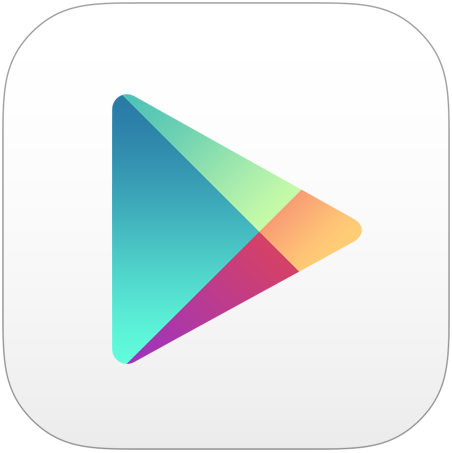
2. En la barra de búsqueda de la parte superior, escriba bitdefender vpn y pulse Intro o el icono de búsqueda.
3. Pulse sobre la aplicación Bitdefender VPN en los resultados de búsqueda. Debería estar publicada por "Bitdefender".
4. En la página de detalles de la aplicación, pulse el botón Instalar. La aplicación comenzará a descargarse e instalarse.
5. Una vez completada la instalación, verá un botón Abrir. Púlselo para iniciar la aplicación Bitdefender VPN.
6. Cuando abra la aplicación por primera vez, tendrá que iniciar sesión o crear una cuenta Bitdefender si no tiene una.
7. Marque la casilla pequeña y pulse Continuar después de leer y aceptar el acuerdo de suscripción y la política de privacidad.
8. En este punto, si no tiene una suscripción Bitdefender Premium VPN activa en su cuenta Bitdefender, tiene dos opciones:
- A. Puede pulsar en Empezar ahora para iniciar una prueba de 7 días de Bitdefender VPN que le da acceso a todas las funciones Premium.
- B. Alternativamente, puede pulsar sobre Utilícelo aquí > introduzca el código que recibió en su correo electrónico de compra > pulse sobre Activar código para empezar a utilizar su suscripción Bitdefender Premium VPN.
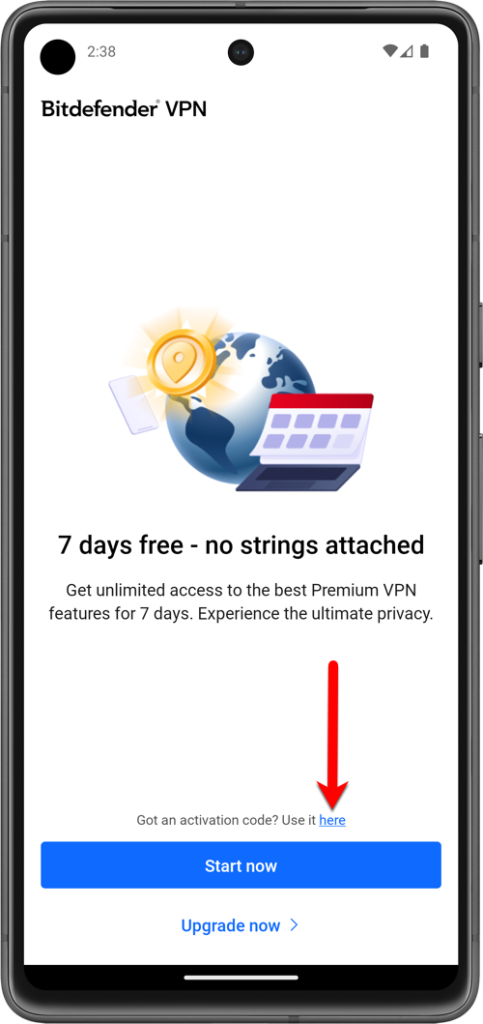
Tras una breve espera, Bitdefender VPN estará instalado y listo para ser utilizado.
Activación
Para activar la suscripción después de haber instalado Bitdefender VPN, sólo tiene que ir al correo electrónico que recibió después de comprar Bitdefender Premium VPN y hacer clic en el botón ACTIVAR SUSCRIPCIÓN.
Alternativamente, puede activar la suscripción directamente desde la interfaz VPN:
- Toque su nombre de usuario en la esquina superior derecha de la aplicación Bitdefender VPN.
- A continuación, toque su correo electrónico y luego toque ¿Tiene un código de activación?
- Introduzca el código de activación del correo electrónico de compra y, a continuación, haga clic en el botón Activar código.
¡Enhorabuena! Bitdefender VPN se ha instalado y activado correctamente en su dispositivo Android.
iOS
Instalación
1. Abra la aplicación 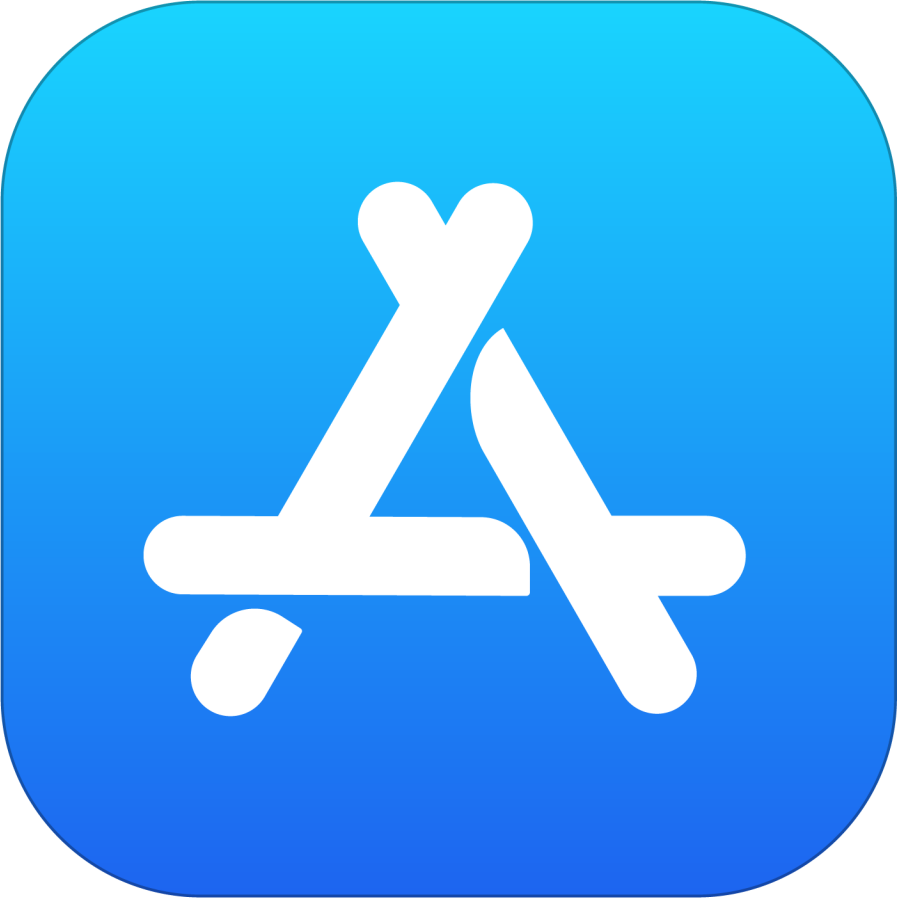
2. En la barra de búsqueda de la parte superior, escribe bitdefender vpn y toca el icono de búsqueda.
3. Pulse sobre la aplicación Bitdefender VPN en los resultados de la búsqueda. Debería estar publicada por "Bitdefender SRL".
4. En la página de detalles de la aplicación, pulse el icono de la nube con una flecha apuntando hacia abajo. La aplicación comenzará a descargarse e instalarse.
5. Una vez completada la instalación, verá un botón Abrir. Púlselo para iniciar la aplicación Bitdefender VPN.
6. Cuando abra la aplicación por primera vez, tendrá que iniciar sesión con su cuenta Bitdefender. Si no tiene una cuenta, también puede registrarse directamente en la aplicación.
7. Marque la casilla pequeña y pulse Continuar después de leer y aceptar el acuerdo de suscripción y la política de privacidad.
8. Si la suscripción a Bitdefender Premium VPN aún no está activa en su cuenta Bitdefender, pulse la 'x' en la esquina superior izquierda.
9. Pulse Continuar, después elija si desea recibir o no notificaciones de Bitdefender VPN.
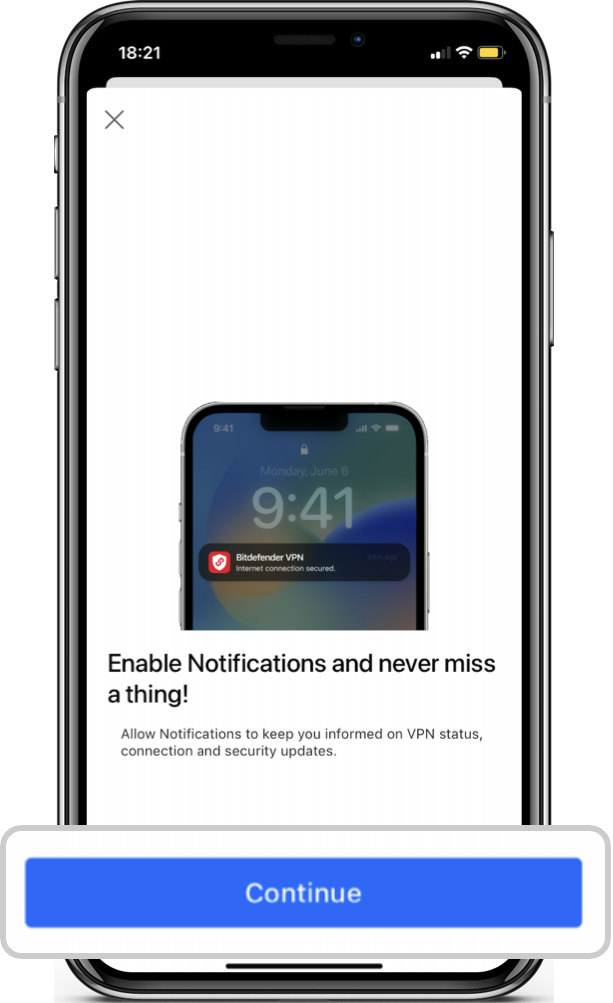
Bitdefender VPN ya está instalado en su iPhone / iPad.
Activación
Para activar la suscripción después de haber instalado Bitdefender VPN, sólo tiene que ir al correo electrónico que recibió después de comprar Bitdefender Premium VPN y hacer clic en el botón ACTIVAR SUSCRIPCIÓN.
¡Enhorabuena! Bitdefender VPN se ha instalado y activado correctamente en su dispositivo iOS.